L’expérimentation est la clé du succès
Il n'y a aucune règle préétablie pour décider quel calque de luminance créer et utiliser. Si un masque vous permet d’obtenir un effet proche de ce que vous souhaitez, mais que vous n’êtes pas entièrement satisfait, vous pouvez utiliser un autre masque plus ou moins restrictif. Procéder par essai-erreur est une étape importante dans la compréhension des masques. Grâce au travail sur des calques, il n’y a aucun risque à faire plusieurs essais et à supprimer ceux qui ne donnent pas de bons résultats. Bien que l’exécution des scripts dans Photoshop ne soit pas instantané, leur utilisation pour créer les masques de luminance procure un gain de temps appréciable.
L'ajout et la soustraction des masques vous offrent de multiples possibilités pour cibler des tons spécifiques. L’utilisation des masques permet très facilement de révéler les détails dans les ombres et ils peuvent être utilisés aussi bien sur des calques contenants des pixels que sur des calques de réglage. Je n'ai pas personnellement expérimenté le mode de fusion HDR de Photoshop, mais j'ai utilisé les masques pour mélanger facilement les zones claires et sombres de deux calques issus d’un même fichier RAW pour obtenir une meilleure plage dynamique. Bien que les masques aient été utilisés dans ce tutoriel pour faire des ajustements de Courbes, ils fonctionnent aussi très bien avec des couches d’ajustement telles que Teintes/Saturation, Niveaux et les filtres photo. L'inversion d'une sélection d'un masque est aussi une possibilité quand vous voulez cibler les tons qui sont l'opposé de ce qu'un masque choisit. De même qu'il y a un nombre illimité de masques de luminance dès lors que vous commencez à les combiner, il y a aussi un nombre infini de façons de les appliquer à une image.
Une fois que vous avez compris tout ce que les masques de luminance peuvent faire, les utiliser devient plus automatique et très facile. La Figure 16 montre la version brute et la version finale de la photo "Zion narrows" ainsi que le jeu de calques dont nous avons eu besoin pour arriver au résultat souhaité. Les divers masques de luminance employés sont notés sur les étiquettes des calques. Le post-traitement m’a pris quelques heures - chaque calque ne représentant qu’un changement progressif vers l'image finale - mais l'image finale est certainement plus proche de mon impression de l'endroit que celle produite par mon appareil photo.
Figure 16
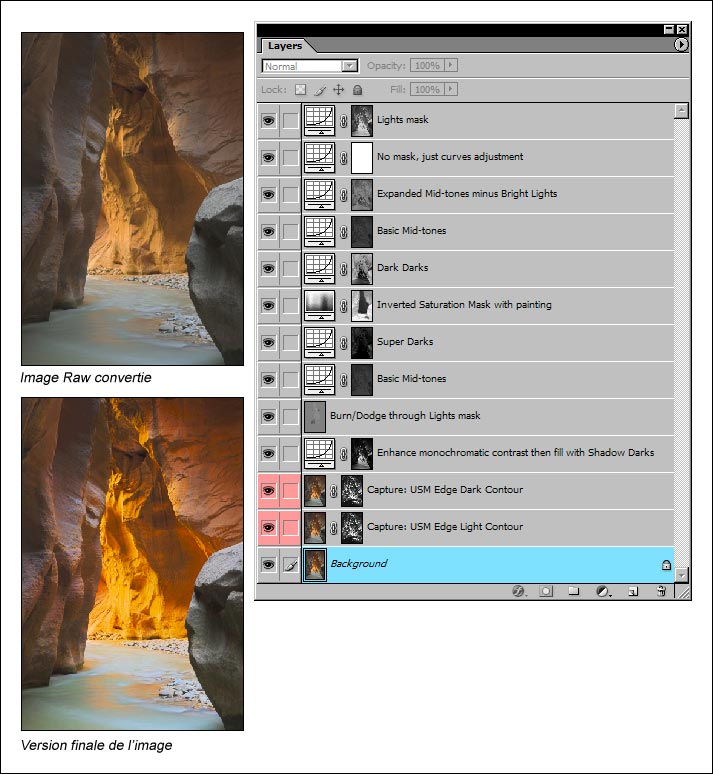
|
Pour vous aider à évaluer l’étendue de la gamme de tons qu’un masque de luminance vous permet d’ajuster Il vous suffit de désactiver le masque et d’observer l’effet sur l’image. La désactivation du masque se fait par Shift+clic sur le masque lui-même sur la calque de réglage (Figure 17). Une croix rouge apparaît sur le masque quand il est mis hors de service. Sans l'influence modératrice du masque, l'ajustement s’applique à toute l’image. En utilisant les masques vous découvrirez que vous pouvez généralement faire des ajustements extrêmes, comme des Courbes en "S" très prononcées via un masque « Basic Mid-Tones », comme dans la Figure 14. Désactivez le masque « Basic Mid-tones » et l’image devient visuellement inacceptable. N'ayez pas peur de pousser plus loin les ajustements que vous ne le feriez normalement pour voir ce qui arrive, particulièrement si le masque contient beaucoup de nuances de noir et de gris foncé. Faire des ajustements plus extrêmes vous permettra aussi d’apprécier la qualité de fusion qu’offre les masques.
Figure 17
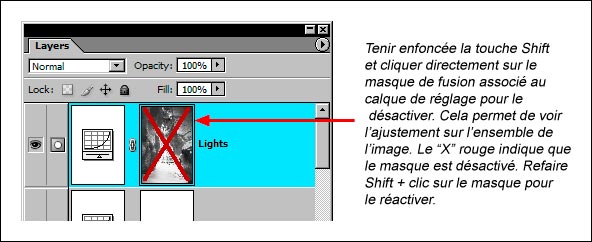
|
Dans de nombreux cas, comme dans l'exemple ci-dessus, chaque calque associé à un masque de luminance ne produit que des changements subtils à l'image et il ne tiendra qu’à vous de construire ces changements en fonction de votre vision personnelle de la scène photographiée. Les masques ne sont pas un plug-in de réparation rapide ou une solution miracle, mais se sont des outils pour les photographes qui veulent apporter leur touche personnelle à leurs photos. Pour moi, ils ont été une merveilleuse découverte. Désormais, je dois rarement faire des sélections avec les outils traditionnels de Photoshop et je constate que les résultats obtenus grâce aux masques de luminance sont beaucoup plus à mon goût. Les scripts rendent les masques faciles à générer et j'aime la manière dont la gradation tonale des masques permet aux ajustements de se fondre de façon homogène dans l'image. Ils sont sans aucun doute une des voies les plus efficaces que j'ai trouvées pour gérer la lumière dans la "chambre noire numérique".
Note concernant le flux de travail: Puisque vous débutez avec les masques de luminance, je vous conseille de garder un oeil sur la palette des Couches. Les masques ont tendance à s'y accumuler.Une fois qu'un masque a été utilisé ou associé à un calque de réglage, il peut être supprimé. Enregister des fichiers avec plusieurs masques dans la palette des Couches aura pour conséquence directe d'alourdir inutilement le poids du fichier. Prennez donc l'habitude de supprimer les masques une fois que vous n'en avez plus l'usage.
| Introduction |
| Le masque de base—"Lights" |
| Comprendre les masques |
| Utiliser le masque "Lights" |
| PRECEDENT—Des masques différents pour des tons différents |
| VOUS ETES LA—L'expérimentation est la clé du succès |
| SUIVANT—Obtenir les masques |